Zadali jste vzorec, ale Excel nevypočítává výsledek?
Někdy se může stát, že se Excel chová v bizarní nebo nečekaný způsob. Jedním z příkladů je, když omylem spustíte funkci zámku rolování. Dalším příkladem je, když jeden nebo více vzorců náhle přestane fungovat. Místo výsledku se zobrazí pouze vzorec, jako na obrazovce níže:

Vzorec VLOOKUP je správný, proč žádný výsledek?
To může být velmi matoucí a můžete si myslet, že jste tabulku nějak rozbili. Je to však pravděpodobně jednoduchý problém. S trochou řešení problémů můžete věci znovu spustit.
Existují dva hlavní důvody, proč se místo výsledku může zobrazit vzorec:
- Náhodně jste povolili Zobrazit vzorce
- Excel si myslí, že váš vzorec je textový.
Procházím každý případ několika příklady.
Zobrazit vzorce je povoleno
Excel má funkci nazvanou Zobrazit vzorce, která přepíná zobrazení výsledků vzorců a skutečných vzorců. Zobrazit vzorce znamená rychlé zobrazení všech vzorců v listu. Pokud však tento režim omylem spustíte, může být docela dezorientující. Je-li povoleno Zobrazit vzorce, sloupce se rozšíří a každý vzorec v listu se zobrazí bez výsledků nikde v dohledu, jak je znázorněno na obrazovkách níže.

Zobrazit vzorce deaktivované (normální režim)
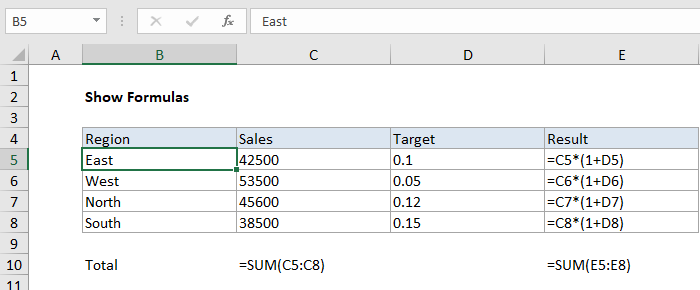
Zobrazit vzorce povoleno
Chcete-li zkontrolovat, zda je zapnuto Zobrazit vzorce, přejděte na kartu Vzorec na pásu karet a c zatrhněte tlačítko Zobrazit vzorce:

Zobrazit vzorce povoleno – kliknutím je zakážete
Důvod Zobrazit Vzorce lze náhodně povolit, protože má klávesovou zkratku (Control `), kterou může uživatel nevědomky napsat. Vyzkoušejte Control `v listu a podívejte se, jak to funguje. Uvidíte, že můžete rychle zapínat a vypínat všechny vzorce.
Zobrazit vzorce přepíná zobrazení každého vzorce v listu. Pokud máte potíže s jediným vzorcem, problém není Zobrazit vzorce . Místo toho si Excel pravděpodobně myslí, že vzorec je text. Přečtěte si další informace.
Excel si myslí, že váš vzorec je textový
Pokud si Excel myslí, že vzorec je pouze text, a nikoli skutečný vzorec, jednoduše zobrazí text, aniž by se snažil vyhodnotit jako vzorec. Existuje několik situací, které by toto chování mohly způsobit.
Žádné znaménko rovnosti
Nejprve jste možná zapomněli znaménko rovnosti. Všechny vzorce v aplikaci Excel musí začínat znaménkem rovná se (=). Pokud toto vynecháte, Excel jednoduše zachází se vzorcem jako s textem:

Poškozený příklad vzorce – žádné znaménko rovnosti (= )
Mezera před znaménkem rovnosti
Jemná variace tohoto problému může nastat, pokud je před znaménkem rovnosti jedna nebo více mezer. Jedno místo může být obtížné zjistit, ale porušuje pravidlo, že všechny vzorce musí začínat znaménkem rovná se, takže rozbije vzorec, jak je znázorněno níže:

Vzorec zabalený do uvozovek
Nakonec se ujistěte, že vzorec není zabalen do uvozovek. Někdy, když lidé uvedou vzorec online, použijí uvozovky, například:
"=A1"V aplikaci Excel se uvozovky používají pro označení textu, takže vzorec nebude vyhodnocen, jak je vidět níže:

Poznámka: můžete použít uvozovky uvnitř vzorců. V tomto případě výše uvedený vzorec vyžaduje uvozovky kolem kritérií.
Ve všech výše uvedených příkladech stačí upravit vzorec tak, aby začínal znaménkem rovná se a vše by mělo být v pořádku:

Pro referenci je zde pracovní vzorec:
=SUMIFS(D5:D9,E5:E9,">30")Formát buňky nastaven na Text
Nakonec můžete občas vidět vzorec, který je ve všech ohledech dobře tvarovaný, ale nějak nezobrazuje výsledek. Pokud narazíte na tento vzorec, zkontrolujte, zda je formát buňky nastaven na Text.
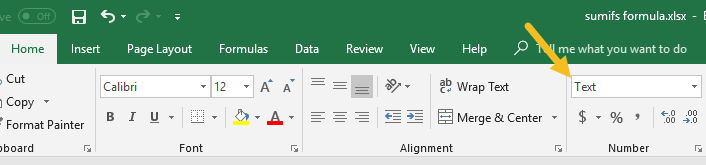
Pokud ano, nastavte formát na Obecný nebo jiný vhodný formát čísla. Možná budete muset vstoupit do režimu úprav buněk (klikněte do řádku vzorců nebo použijte klávesu F2 a poté zadejte), aby aplikace Excel rozpoznala změnu formátu. Excel by měl poté vyhodnotit jako vzorec.
Tip – Ukládejte probíhající vzorec jako text
Přestože poškozený vzorec není nikdy zábavný, můžete někdy použít „vzorec jako textový problém“ k vaše výhoda, jako způsob, jak ušetřit nedokončenou práci na složitém vzorci. Za normálních okolností, pokud se pokusíte zadat vzorec v nedokončeném stavu, aplikace Excel vyvolá chybu a zastaví vám zadávání vzorce. Pokud však přidáte jeden apostrof před znaménko rovnosti, Excel bude považovat vzorec za text a umožní vám vstup bez stížnosti.Jednoduchá citace vám připomene, že vzorec byl záměrně převeden na text:

Později se můžete později vrátit na znovu pracujte na vzorci a začněte tam, kde jste přestali. Další informace najdete na 17. místě v tomto seznamu.